【Windows11】 ファイルのフルパスをコピーする方法

【Windows11】 ファイルのフルパスをコピーする方法
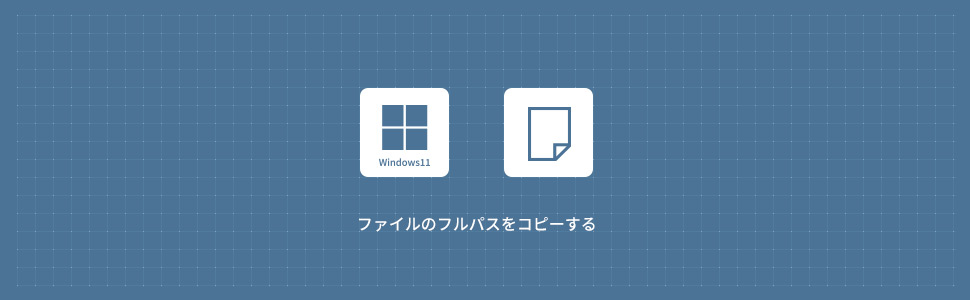
Windows11でファイルのフルパスをコピーする方法を解説します。ファイルのフルパスはファイルの場所を完全に指定するものです。通常、フルパスはドライブ名、ディレクトリの階層、およびファイル名で構成されます。
1
右クリックからフルパスをコピーする
1フルパスをコピーしたいファイルの場所に移動してファイルを右クリックします。
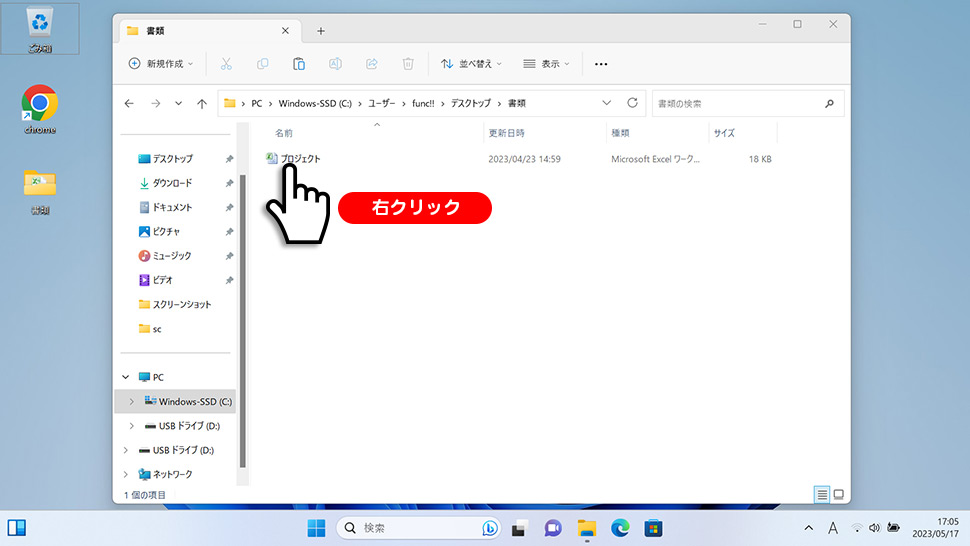
2表示されたメニューより「パスのコピー」をクリックします。
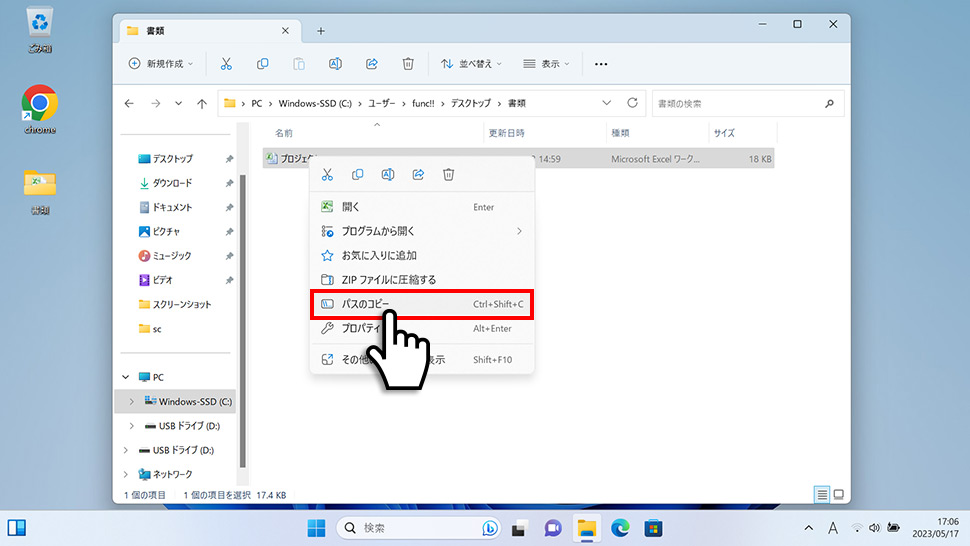
3ドキュメントなどに貼り付け(ペースト)するとファイルのフルパスが貼り付けられます。
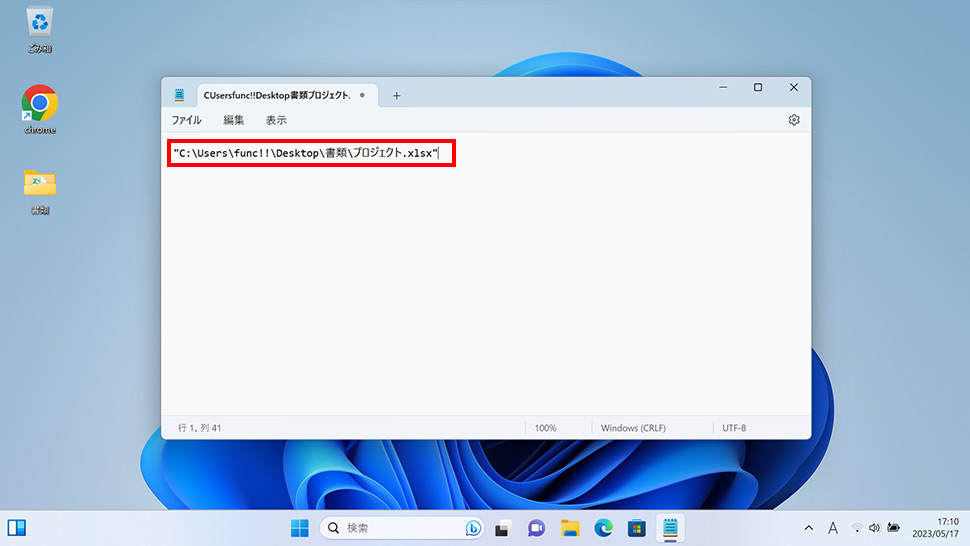
2
エクスプローラーからフルパスをコピーする
1フルパスをコピーしたいファイルの場所に移動してファイルを選択します。
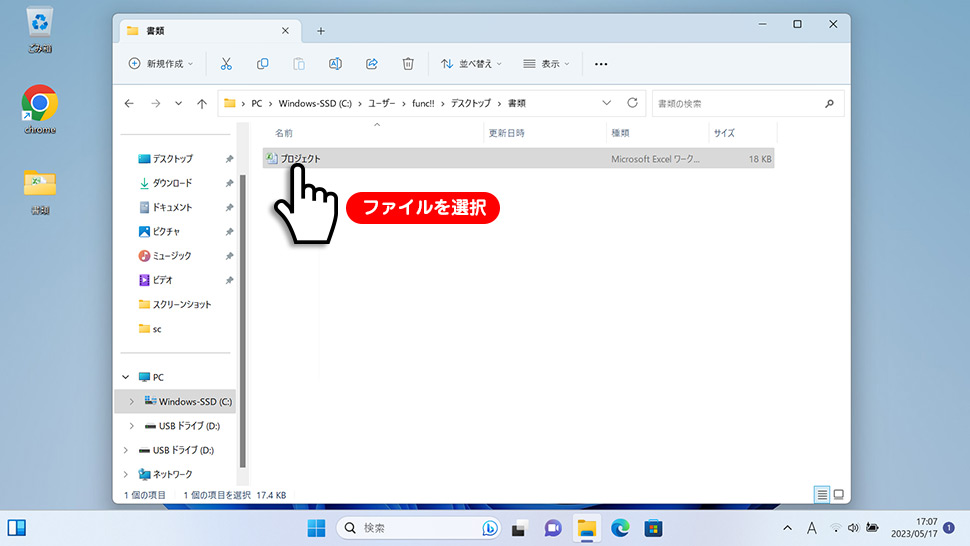
2エクスプローラーのヘッダーメニュー右側にある「…マーク」をクリックし、表示されたメニューから「パスのコピー」をクリックします。
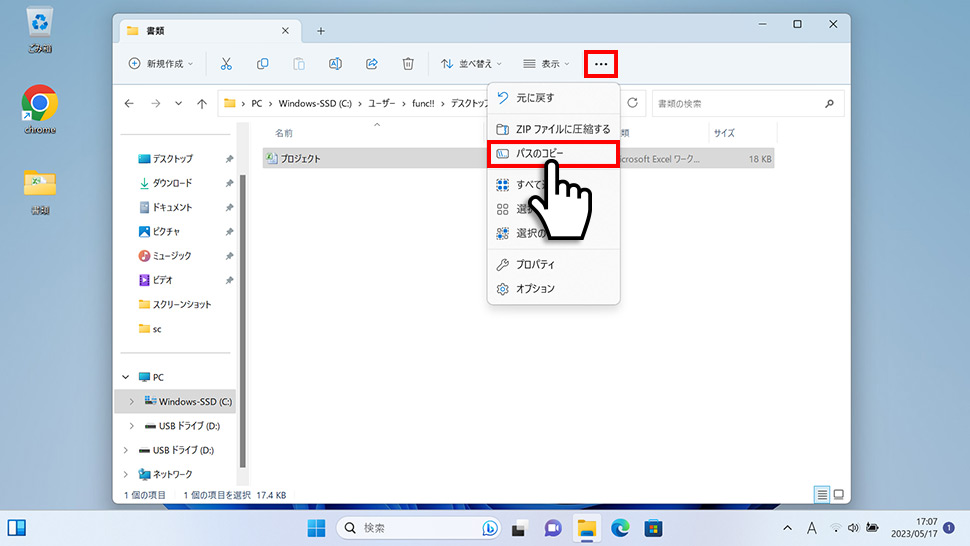
3ドキュメントなどに貼り付け(ペースト)するとファイルのフルパスが貼り付けられます。
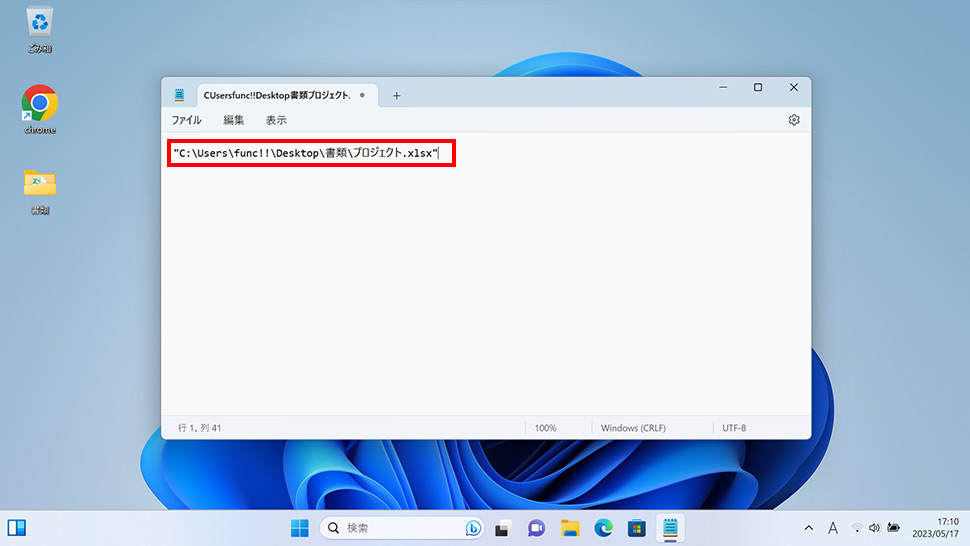
windows11
- 【Windows11】 スタートメニューの「おすすめ」を非表示にする方法
- 【Windows11】 ネットワークの設定をリセットする方法
- 【Windows11】 既定のブラウザを変更する方法
- 【Windows11】 メモ帳の場所と起動する方法
- 【Windows11】 デスクトップアイコンの自動整列・等間隔に整列
- 【Windows11】 ワードパッドのアンインストールと再インストール
- 【Windows11】 PCを再起動する方法 (スタートボタン・ショートカットキー)
- 【Windows11】 Windowsメモリ診断の場所と実行方法
- 【Windows11】 コントロールパネルを起動・開く方法
- 【Windows11】 通知の表示時間を変更する方法


